Begin'R
Les statistiques avec R
Navigation
[Retour au sommaire]
# Importation avec R d'un fichier CSV :Objectifs * Importer un fichier CSV en utilisant un dossier ou en changeant le répertoire courant. Les exemples de la suite sont tirés du [jeu de données Melons](caps_2_1_presentation_donnees_melons.html). Le script R suivant va permettre d'importer le fichier `DonneesMelons.csv`: <div style="text-align:center"> [](file/lecture_fichier_CSV.r) [](donnees/DonneesMelons.csv) </div> A présent, pour charger les données, une méthode basique mais efficace va être utilisée : * Créer un dossier dans lequel on enregistrera le script et le fichier `DonneesMelons.csv`. * Fermer RStudio s'il est ouvert. * Double-cliquer sur le script R `lecture_fichier_CSV.r` afin que celui-ci s'ouvre automatiquement dans RStudio. * Exécuter le script avec le bouton `Run`. L'importation est réalisée à l'aide de la fonction **`read.csv2()`** par l'intermédiaire de l'instruction suivante : ```r Melons <- read.csv2(file = "DonneesMelons.csv", header = TRUE, sep = ';', dec = ',', stringsAsFactors = TRUE) ``` L'argument `file` indique le nom du fichier, `header` permet de spécifier que la première ligne du jeu de données correspond au nom des variables. Les arguments `sep` et `dec` désignent les caractères utilisés comme séparateur de champ et symbole décimal. Une fois l’importation réalisée, la variable `Melons` de type `data.frame` apparaît dans l’onglet `Environment`. En cliquant dessus, la visualisation suivante est obtenue : <div style="text-align:center"> 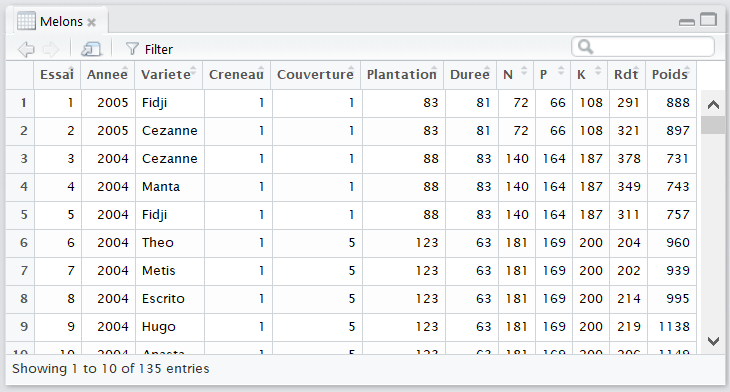 </div> :Remarque {#DEFINIR_UN_REPERTOIRE_DE_TRAVAIL} En fermant puis en réouvrant RStudio, ce dernier a défini comme _répertoire de travail_ le dossier où était placé le script R, dossier dans lequel est également présent le fichier CSV. Noter qu'il est possible de connaître le répertoire de travail à l'aide de la fonction **`getwd()`**, voire même de le définir à l'aide de la fonction **`setwd()`**. Une autre façon de définir le répertoire de travail consiste à utiliser le menu du logiciel : `Session `$\rightarrow$` Set Working Directory `$\rightarrow$` Choose Working Directory`. <div style="text-align:center"> 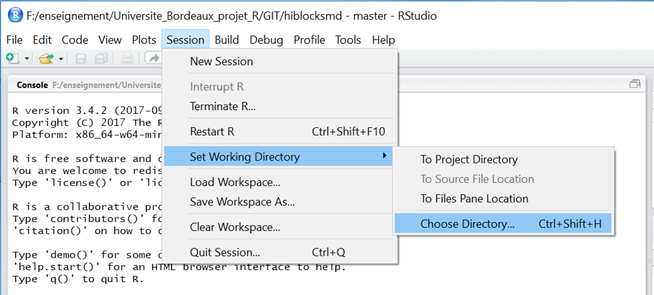 </div> :Résumé La bonne démarche pour lire un jeu de données sur R se résume en 5 étapes : 1. Créer un répertoire de travail. 2. Sauvegarder les données dans le répertoire de travail. 3. Sur Excel, convertir le jeu de données au format CSV. 4. Fermer RStudio puis rouvrir un script situé dans le répertoire de travail ou se déplacer dans le répertoire de travail via `Session `$\rightarrow$` Set Working Directory `$\rightarrow$` Choose Working Directory`. 5. Lire le jeu de données à l'aide de la fonction `read.csv2()`. :Suite de la Manipulation de données {#manipulation, toggle=collapse, title-display=hidden} [Présentation du jeu de données](caps_2_1_presentation_donnees_melons.html) : présentation du jeu de données "Melons" sur lequel sont basés les exemples de cette partie [Conversion Excel -> CSV](caps_2_2_conversion_exel_vers_csv.html) : Comment convertir un fichier Excel en un fichier .csv [Importation sous R d'un fichier CSV](caps_2_3_importation_csv.html) [Solutions aux problèmes d'importation d'un fichier CSV](caps_2_4_probleme_importation_csv.html) [Caractéristiques d'un jeu de données](caps_2_5_caracterisitique_jeu_donnees.html) [Vérification du type de variables](caps_2_6_verification_type_variables.html) [Corriger la nature d'une variable](caps_2_7_corriger_type_variables.html) [Transformantion d'un jeu de données](caps_2_8_transformer_jeu_donnees.html) [Accéder à un sous-ensemble de variables et/ou d'individus](caps_2_9_extraire_sous_ensemble.html) [Extraire un sous-ensemble avec la fonction "subset"](caps_2_10_extraire_sous_ensemble_subset.html) [Sauvegarder un jeu de données](caps_2_11_sauvegarder_jeu_donnees_csv.html) [Manipulation d'un tableau de données (dataframe)](caps_2_13_dataframe.html) [Exercice bilan](caps_2_12_exercice_bilan_manipulation_jeu_donnees.html)